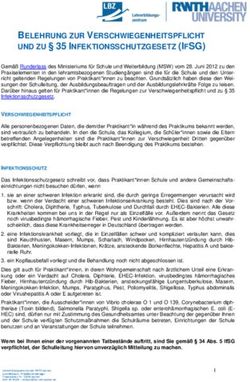DIDAKTIKPLUS - Arbeitsgemeinschaft Wirtschaft und Schule
←
→
Transkription von Seiteninhalten
Wenn Ihr Browser die Seite nicht korrekt rendert, bitte, lesen Sie den Inhalt der Seite unten
03/2018
D I D A K T I S C H E M AT E R I A L I E N U N D A N R E G U N G E N F Ü R D E N U N T E R R I C H T
DIDAKTIKPLUS
DIGITALE ORGANISATION
DES SCHULALLTAGS
Online-Dienste und Apps
Ideelle und materielle Unterstützung erhalten wir von unseren Projektpartnern:Inhalt
TEACHERTOOL Organisieren Sie Ihren Unterricht _________________________ 2
SCHOOLFOX Organisieren Sie Ihre Klasse _______________________________ 4
EVERNOTE Organisieren Sie Ihre Notizen _______________________________ 6
TIMEGRAPHICS Organisieren Sie Ihre Timeline ___________________________ 8
CLOUDSPEICHER Organisieren Sie Ihre Dateien _________________________ 10
BLENDSPACE Organisieren Sie Ihre Materialien _________________________ 12
SCANNABLE Scannen Sie mit dem Smartphone __________________________ 14
WUNDERLIST Organisieren Sie Ihren Tag ______________________________ 16
DOODLE Organisieren Sie Termine ___________________________________ 18
FOCUS BOOSTER Organisieren Sie Ihre Arbeit ___________________________ 20
Autorin: Mag. Sonja Flachhofer, BA, Lehramtsstudium Spanisch/Musikerziehung an Universität Wien, Universität für
Musik und darstellende Kunst Wien, Real Conservatorio Superior de Música Victoria Eugenia, Granada/Spanien;
Unterrichtstätigkeiten: Wiedner Gymnasium/Sir Karl Popper Schule Wien, Virtuelle Pädagogische Hochschule, PH Wien,
eLearning‐Konzeption bei digital hingeSCHMIDet
Autor: Mag. (FH) Stefan Schmid, BEd, Diplomstudiengang Sozialarbeit, FH Campus Wien, Bachelorstudium
Informations‐ und Kommunikationspädagogik, PH Wien, Teamleiter Virtuelle PH, Lehrauftrag Masterstudiengang
Wissensmanagement, FH Burgenland, Vorträge, Erstellung von didaktischen und eLearning‐Konzepten für Banken,
Hochschulen, Konzerne und Agenturen2
Digitale Organisation des Schulalltags
TEACHERTOOL Organisieren Sie Ihren Unterricht
Kosten: kostenloser
Probemonat, danach
versions- und
modulabhängig, ab € 6,99
System: App und Browser,
nur iOS
Abb. 1: Pixabay, CC0, https://pixabay.com/de/geschäft‐büro‐mann‐ http://teachertool.de
http://complete.teachertool
schreibtisch‐3064400/
.de
Android-Alternativen:
https://teacherstudio.de/
https://www.tapucate.de/
Was ist Teachertool?
TeacherTool ist eine Organisationsanwendung für Lehrerinnen und Lehrer. Sie verbindet das virtuelle
Klassenbuch mit Notenlisten, Unterrichtsdokumentationen, Sitzplänen, Stundenplan sowie Daten der
Schülerinnen und Schüler. Wichtige Daten sind immer sofort abrufbar.
App und Desktopversion sind gekoppelt, so können die Vorteile beider Anwendungsgebiete genutzt werden.
Wie funktioniert Teachertool?
TeacherTool bietet einen kostenlosen Probemonat mit vollem Zugriff auf alle Funktionen von
TeacherToolComplete.
Es besteht aus einer mobilen Version und einer Desktop‐Version.
Die Synchronisation funktioniert automatisch.
TeacherToolComplete auf Mac und IPhone oder IPad downloaden
Klassenlisten, Stundenplan, Leistungsübersichten, SchülerInnenphotos, Jahresplan etc. anlegen
o TeacherTool beherrscht alle gängigen deutschsprachigen und internationalen
Notensysteme
o Handbuch sowie Erklärvideos zu allen Funktionen sind online zu finden
o Aufzeichnungen in TeacherTool sind mit einem Passwort geschützt
o Datenbanken werden als Sicherheitskopien gesichert, um vor Datenverlust zu schützen
23
Digitale Organisation des Schulalltags
… für die Praxis
Besprechen Sie unbedingt vor dem Verwenden von Apps und Tools zur Notenverwaltung mit der
Schulaufsicht (Direktion) ihr Vorhaben.
Auch Lernmanagementsysteme wie Moodle oder LMS.at bieten spannende Möglichkeiten zur digitalen
Schülerinnen‐ und Schülerverwaltung.
YouTube‐Tipp
TeacherTool hat einen eigenen YouTube‐Kanal
https://www.youtube.com/channel/UCtyb6JRmu7mHHU_D5J6NtNw
34
Digitale Organisation des Schulalltags
SCHOOLFOX Organisieren Sie Ihre Klasse
Kosten: kostenlos
System: App (Android und
iOS) und Browser
https://schoolfox.com/
Abb. 2: Pixabay, CC0,
https://pixabay.com/de/bestrebungen‐
erinnerungen‐erinnerung‐2800841/
Was ist Schoolfox?
Schoolfox ist eine Messenger‐App für Lehrerinnen und Lehrer, für Schülerinnen und Schüler sowie Eltern. Sie
kann die Kommunikation innerhalb der Schule erleichtern und Mitteilungshefte, Elternbriefe sowie andere
Zettel aus dem Schulalltag überflüssig machen.
Außerdem erleichtert die Anwendung die Kommunikation mit nicht deutschsprechenden Eltern und
Erziehungsberechtigten, indem sie Mitteilungen in 40 Sprachen übersetzt.
Wie funktioniert Schoolfox?
Registrieren und Klasse anlegen (am besten die Seite im Browser öffnen)
Private Adressen, Notfallkontakte, Geburtsdatum sowie sonstige Notizen, die für Eltern und
Lehrerinnen und Lehrer sichtbar sein sollen, hinzufügen
weitere Lehrende hinzufügen
Eltern einladen
Hierzu bietet Schoolfox einen vorgefertigten Elternbrief in mehreren Sprachen an, mit dem die App
vorgestellt und die Schritte, um sich anzumelden, verständlich erklärt werden. Die Eltern können den
Nutzungsbedingungen zustimmen. Zusätzlich enthält der Brief den Code, mit dem die Eltern sich mit
der Klasse ihrer Kinder verbinden können – fertig!
Mitteilungen, Texte, Bilder usw. an die gesamte Klasse oder einzelne Schülerinnen und Schüler oder
Eltern versenden
Auch Eltern und Erziehungsberechtigte können Mitteilungen senden
Am Ende des Schuljahres bereits das nächste vorbereiten:
Klasse auflösen oder weiterführen
Weitere Unterstützung bietet der programminterne „Assistent“
Die Lehrkraft entscheidet selbst, welche Daten sie mit anderen Nutzern teilen möchte. Private
Telefonnummern oder E‐Mail‐Adressen sind für die Nutzenden nicht sichtbar.
45
Digitale Organisation des Schulalltags
… für die Praxis
Vor allem kurzfristige Ereignisse können mit Schoolfox rasch abgehandelt werden.
Ein Beispiel: Aufgrund des schlechten Wetters findet anstatt des Wandertags ein anderes Programm statt. Sie
schreiben eine kurze Info an die Eltern. Diese haben die Möglichkeit, den Erhalt beispielsweise auch am Weg
zur Arbeit zu bestätigen. Sie verfügen sofort über eine Liste der eingegangenen und fehlenden Bestätigungen.
YouTube‐Tipp
SchoolFox ‐ Austria's next Top Start‐up
https://www.youtube.com/watch?v=Gog2gSnJ4ag
56
Digitale Organisation des Schulalltags
EVERNOTE Organisieren Sie Ihre Notizen
Kosten: Basiskonto
kostenlos, kostenpflichtige
Upgrades möglich
System: App (Android und
iOS) und Browser
https://evernote.com
Abb. 3: Pixabay, CC0, https://pixabay.com/de/buch‐stift‐
schule‐büro‐schreiben‐2987215/
Was ist Evernote?
Evernote ist eine Software und App zum einfachen Sammeln, Ordnen und Finden von Notizen,
Dokumenten, Links, Checklisten, Tabellen, Anhängen und Audioaufnahmen.
Wie funktioniert Evernote?
Registrieren und beliebig viele „Notizbücher“ anlegen, die die Funktion eines Ordners haben
o Inhalte archivieren, mit Hilfe von Schlagwörtern schnell wiederfinden, E‐Mails dort
abspeichern, wo sie inhaltlich hingehören, To‐do‐Listen erstellen, abhaken und mit
Erinnerungsfunktion versehen
Über eine Texterkennung, die teilweise sogar Handschriften erkennt, werden auch Textinhalte aus
gescannten oder fotografierten Objekten erfasst
Basic‐Version (Gratis‐Zugriff von max. 2 Geräten) bis Business‐Version (mehrere Geräte/mehr
Uploadkapazität sowie weitere Funktionen um € 14,‐ pro Monat).
weitere Features zum Download:
o WebClipper – Artikel, Texte und Bilder aus Webseiten mit nur einem Klick ausschneiden und
dorthin einordnen, wo man sie braucht
o Skitch – Screenshots erstellen, Bilder beschriften, im Nachhinein mit Text und Grafiken
versehen, Texte korrigieren und automatisch in Evernote speichern
o Penultimate – handschriftliche Notizen am iPad machen und in Evernote synchronisieren
67
Digitale Organisation des Schulalltags
… für die Praxis
Dort ein Zettel im Fach, da eine Mail, hier ein Zeitungsartikel und zwischendurch ein Gedanke, den Sie nicht
vergessen möchten. Pro Klasse, Kurs oder Thema wird ein „Notizbuch“ angelegt. Hier sind alle Informationen,
die Sie im Unterricht brauchen können, schnell verfügbar:
Stundenverläufe, weiterführende Quellen, PDF‐Links, Arbeitsblätter, Links zu Websites oder Youtube‐Videos
uvm.
Ergänzungen, die sich aktuell im Unterricht ergeben, fügen Sie just in time hinzu. Am Ende der Stunde
können Sie das Tafelbild fotografieren und speichern (fotografieren ist auch direkt aus Evernote heraus
möglich). Mit nur einem Klick können die Notizen auch anderen (z. B. Kolleginnen und Kollegen oder
Lernenden) zur Verfügung gestellt werden.
YouTube‐Tipp
Schritt‐für‐Schritt‐Erklärvideos
https://www.youtube.com/watch?v=rv‐N94M8O40
Alternative
Der Notizdienst OneNote aus dem Hause Microsoft bietet ähnliche sowie zahlreiche weitere Funktionen
http://www.onenote.com/
78
Digitale Organisation des Schulalltags
TIMEGRAPHICS Organisieren Sie Ihre Timeline
Kosten: gratis,
kostenpflichtige Upgrades
möglich
System: Browser
Abb. 4: Pixabay, CC0, https://pixabay.com/de/gui‐
https://time.graphics/
interface‐internet‐programm‐2457113/
Was ist Timegraphics?
Mit TimeGraphics können rasch Timelines erstellt werden. Durch Hinzufügen von Videos, Bildern, Texten,
Links und vielem mehr werden diese zu einem interaktiven Unterrichtstool.
Wie funktioniert Timegraphics?
https://time.graphics/ aufrufen und sich registrieren
Sprache einstellen (die deutsche Version ist sprachlich nicht fehlerfrei, jedoch gut verständlich)
Zugriff auf öffentliche Timelines – oder eine eigene Timeline erstellen
auf „Erstellen“ klicken und loslegen
o rechts mit + und – die Timeline strecken oder raffen
o auf eine Jahreszahl klicken – folgende Möglichkeiten, zeitliche Ereignisse einzufügen stehen
u. a. zur Auswahl:
Zeitspanne, Ereignis/Zeitpunkt, prozentueller Anteil, Statistik, Ereignisse gruppieren
Zur Darstellung der Ereignisse werden vielfältige Möglichkeiten angeboten:
o Titel und Beschreibung hinzufügen
o Position von Titel und Beschreibung wählen
o Design des Balkens aussuchen
o Farbe des Texts sowie des Balkens ändern
o Foto, Video oder Karte zum Ereignis hinzufügen
Nach dem Erstellen der Timeline
o Vorschaubild auswählen (vor dem Speichern)
o Link sowie der embed‐Code zum Teilen der Timeline oder zur Einbettung in ein
Lernmanagementsystem wird nach dem Speichern angezeigt
o Nachbearbeitung durch Editieren möglich
89
Digitale Organisation des Schulalltags
… für die Praxis
Timelines bieten die Möglichkeit, historische Entwicklungen jeglicher Art grafisch ansprechend und
interaktiv darzustellen.
Darüber hinaus können mit TimeGraphics auch digitale Photoalben erstellt werden. So ist es beispielsweise
möglich, einen Ausflug oder eine Sportwoche mit unterschiedlichen Medien zu dokumentieren und diese
Zeitleiste auf der Schulwebsite bereitzustellen oder die gemeinsamen Jahre einer Klasse mit allen wichtigen
Ereignissen darzustellen.
YouTube‐Tipp
Erklärvideos zu unterschiedlichen Anwendungen
https://www.youtube.com/channel/UClaJj4iFcabHI9eZhFHOHqw (englisch)
910
Digitale Organisation des Schulalltags
CLOUDSPEICHER Organisieren Sie Ihre Dateien
Kosten: gewisse Kapazität
gratis, kostenpflichtige
Upgrades möglich, vom
Dienst abhängig.
System: App (Android und
iOS) und Browser
Abb. 5: Pixabay, CC0,
https://pixabay.com/de/mädchen‐fliegen‐auf‐
buch‐comicfigur‐2970038/
Was sind Cloudspeicher?
Cloudspeicher ermöglichen das Speichern von Dateien, Dokumenten, Musik, Fotos, Videos etc. in einer
„Datenwolke“, einer sogenannten Cloud. So kann der persönliche Speicherplatz ohne zusätzliche Hardware
ausgeweitet werden.
Auf Daten, die in einer Cloud gespeichert sind, kann man über jedes internetfähige Gerät zugreifen.
Zwischen mehreren Geräten können die Daten auch (automatisiert) synchronisiert werden. Zudem können
Ordner oder Dateien gemeinsam genützt oder freigegeben werden.
Wie funktionieren Cloudspeicher?
entweder nur > Cloud über Webbrowser nutzen
o Webpage des Clouddienstes aufrufen und registrieren, also Konto anlegen
o Ordner anlegen und Dateien hochladen
o Dateien nur selbst bearbeiten oder für andere per Link freigeben. (Auch Nutzende, die nicht
bei dem jeweiligen Cloudanbieter registriert sind, können in der Regel – je nach
Einstellungen – an den Dokumenten weiterarbeiten.)
oder zusätzlich > Mobile App downloaden
Die meisten Cloudspeicher‐Dienste bieten eine passende App für Smartphones und Tablets. So kann
auch mobil in der Cloud gearbeitet werden.
oder auch zusätzlich > PC‐Client downloaden
Diese Anwendung wird auf dem PC installiert. Auf dem PC findet sich dann ein Ordner, der sich ohne
aktives Zutun mit dem Online‐Speicher synchronisiert, sobald er mit dem Internet verbunden ist. Hier
kann also auch offline gearbeitet werden.
1011
Digitale Organisation des Schulalltags
Datenschutz
Cloud‐Anbieter, die ihren Sitz innerhalb der EU haben, unterliegen der EU‐Datenschutzrichtlinie.
Auswahl an Cloudspeicherdiensten mit Gratis‐Basisversionen1
Cloudspeicher Webpage Kapazität der Gratisversion
Dropbox www.dropbox.com 2 GB
Google‐Drive drive.google.com 15GB
Microsoft OneDrive onedrive.live.com 5 GB
Spideroak spideroak.com 2GB
… für die Praxis
Ein USB‐Stick kann verloren gehen, die Cloud nicht! Cloudspeicher bieten für Beruf und Freizeit eine Fülle an
Vorteilen und Dokumente sind immer griffbereit.
Häufig arbeitet man mit Kolleginnen und Kollegen gemeinsam an einem Dokument oder einem Projekt.
Mittels Cloudspeicherdiensten könne alle orts‐ und zeitunabhängig zugreifen und – je nach Dienst und
Einstellung – kollaborativ arbeiten.
Auch ohne Lernmanagementsystem in der Schule können Schülerinnen und Schüler ihre Hausübungen in die
dafür vorgesehenen Ordner legen. Sie erhalten keine E‐Mails und haben alle Arbeiten gesammelt bereits dort,
wo sie hingehören!
YouTube‐Tipps
Videonerd erklärt den Cloudspeicherdienst Dropbox
https://www.youtube.com/watch?v=x‐qBzwch1Fk
Simon Voppmann: Das Große Tutorial zu Google Drive
https://www.youtube.com/watch?v=K6S1clILrnk
1 Lt. https://www.netzsieger.de/k/cloud-speicher (2.3.2018)
1112
Digitale Organisation des Schulalltags
BLENDSPACE Organisieren Sie Ihre Materialien
Kosten: gratis für
Schülerinnen/Schüler und
Lehrerinnen/Lehrer
System: Browser
www.blendspace.com
(https://www.tes.com/lesso
Abb. 6: Pixabay, CC0, https://pixabay.com/de/buch‐
ns/)
lesen‐online‐bibliothek‐3164558/
Was ist Blendspace?
Inhalte und einfache Aufgaben einer Unterrichtseinheit werden gesammelt dargestellt. Videos, Dokumente,
Links, Bilder, Präsentationen uvm. sind auf einen Blick sicht‐ und abrufbar.
Viele bereits erstellte Einheiten anderer Lehrender stehen allen zur Verfügung.
Wie funktioniert Blendspace?
www.blendspace.com aufrufen (Weiterleitung zu https://www.tes.com/lessons/)
Teacher Ressources nutzen: Hier können bereits bestehende Einheiten zu unterschiedlichsten
Unterrichtsthemen verwendet werden.
registrieren/einloggen
Es erscheint das persönliche Dashboard. Hier sind die eigenen bereits erstellten Einheiten
gespeichert. Auf der linken Seite können unter Gallery auch bereits erstellte Unterrichtseinheiten zu
verschiedenen Themen gefunden werden.
Bei Klick auf eine Einheit erscheinen alle Inhalte dazu. Videos, Dokumente, Links, Bilder,
Präsentationen u. v. m. sind gesammelt zu einem Thema verfügbar.
Klick auf ein Dokument, beispielsweise auf ein Video: Schülerinnen und Schüler sehen sich das Video
an, können rechts Kommentare und Fragen hinterlassen.
Eigene Lesson erstellen und Titel eingeben
1213
Digitale Organisation des Schulalltags
… für die Praxis
Eine Unterrichtseinheit kann mit unterschiedlichen Medien gestaltet werden, die auf einen Blick erfasst
werden können. Es ist nicht notwendig, die Kanäle und Ordner zu wechseln, alles befindet sich an einem Ort
– optisch ansprechend und passend für alle Endgeräte.
YouTube‐Tipp
Blendspace‐Tutorial von EdTech Tidbits
https://www.youtube.com/watch?v=ICw‐MlgPAlI
1314
Digitale Organisation des Schulalltags
SCANNABLE Scannen Sie mit dem Smartphone
Kosten: gratis für
Schülerinnen/Schüler und
Lehrerinnen/Lehrer
System: App, nur iOS
https://evernote.com/intl/d
Abb. 7: Pixabay, CC0, e/products/scannable
https://pixabay.com/de/smartphone‐telefon‐
handy‐anwendung‐1833950/ und
https://pixabay.com/de/laserdrucker‐drucker‐
149815/
Android-Alternativen:
Cam Sanner
https://play.google.com/st
ore/apps/details?id=com.in
tsig.lic.camscanner&hl=de
(€ 2,09)
Quick PDF Scanner
(kostenlos)
https://play.google.com/st
ore/apps/details?id=com.m
obisystems.mobiscanner
Was ist Scannable?
Scannable ist eine App, mit der sich Dokumente einfach und hochwertig digitalisieren lassen.
Wie funktioniert Scannable?
App downloaden
Smartphone über das Dokument halten, die App erfasst es sofort und „verdeutlicht“ die Schrift
Scannable dreht und schneidet die Bilder automatisch
Passt das nicht, einfach das Bild selbst schneiden
Fertigen Scan als Bild oder PDF speichern
In Bilder oder Evernote speichern oder per Mail versenden
Visitenkarten werden als solche erkannt und der Kontakt wird automatisch erfasst
1415
Digitale Organisation des Schulalltags
… für die Praxis
Ihre Mappe ist voller Zettel – von Übungen bis hin zu Informationen aus der Direktion!? Mit Scannable können
Sie diese in PDFs oder Bilder verwandeln – und das „on the go!“
YouTube‐Tipps
How to use Scannable by Evernote von Hard or Smart
https://www.youtube.com/watch?v=RoAYGhtbdkI
PadCoach erklärt Scannable
https://www.youtube.com/watch?v=mWcZ4v1pGm4
1516
Digitale Organisation des Schulalltags
WUNDERLIST Organisieren Sie Ihren Tag
Kosten: gratis,
Upgrade € 4,49/Monat
System: App (Android, iOS,
Windows) und Browser
Abb. 8: Pixabay, CC0,
https://wunderlist.com
https://pixabay.com/de/liste‐
einkaufsliste‐tablet‐850185/
Was ist Wunderlist?
Wunderlist ist eine digitale To‐Do‐Liste. Sie eignet sich für Wochen‐ und Tagespläne, Einkaufslisten u. v. m.
Wunderlist ermöglicht auch eine praktische Teamkoordination.
Wie funktioniert Wunderlist?
App am Smartphone downloaden und kostenlosen Account erstellen
Auswählen, wofür man Wunderlist nutzen möchte: Einkaufsliste, Arbeit, Reisen, Familie, Privat etc.
In der jeweiligen Kategorie Listen erstellen
In die Listen Aufgaben eintragen
Aufgaben mit Datum, Erinnerung, Teilaufgaben,Notiz, Datei oder Kommentar versehen
Durch Klick auf den Stern Aufgaben priorisieren
Liste mit anderen Nutzern teilen
Liste bearbeiten, sortieren, per Mail versenden, drucken
Diskussionen starten
Suchfunktion nützen
Plattformübergreifend, also gleichzeitig mobil und im Browser verwendbar
Synchronisiert automatisch
1617
Digitale Organisation des Schulalltags
… für die Praxis
Ein Projekt ist mit Kolleginnen und Kollegen vorzubereiten: Mit Wunderlist können alle Aufgaben zentral
organisiert werden. Alle Kolleginnen und Kollegen sehen, wer wann was tun muss oder bereits erledigt hat.
YouTube‐Tipp
Vorteile und Anwendungsmöglichkeiten
https://www.youtube.com/watch?v=oOJJY54se8A
1718
Digitale Organisation des Schulalltags
DOODLE Organisieren Sie Termine
Kosten: gratis,
kostenpflichtige Upgrades
möglich
System: App (Android und
iOS) und Browser
Abb. 9: Pixabay, CC0, https://pixabay.com/de/kalender‐ https://doodle.com
geschäft‐2018‐woche‐monat‐2497192/
Was ist Doodle?
Doodle ermöglicht einer Gruppe, einen gemeinsamen Termin zu finden.
Wie funktioniert Doodle?
App am Smartphone downloaden oder im Browser aufrufen
kostenlosen Account erstellen
„Doodle“ erstellen (= Terminumfrage)
Titel, Ort, Notiz hinzufügen
Daten und Zeiten hinzufügen
eigenen Namen und Mailadresse hinzufügen > fertig
Teilnehmerinnen und Teilnehmer einladen, indem man ihnen den Link zukommen lässt oder deren
Mailadressen einträgt
Alle Teilnehmenden geben ihre terminlichen Möglichkeiten ein, Doodle zeigt die besten
gemeinsamen Optionen an
Möglichkeit, im Nachhinein Doodle zu bearbeiten und Notiz hinzuzufügen
… für die Praxis
Sie möchten mit Kolleginnen und Kollegen und/oder Schülerinnnen und Schülern ein Termin
vereinbaren:Einfach eine Doodle‐Umfrage erstellen und rasch auf einen gemeinsamen Nenner kommen!
1819
Digitale Organisation des Schulalltags
YouTube‐Tipp
Erklärvideo
https://www.youtube.com/watch?v=XQhWw2x1IEM&t=119s
1920
Digitale Organisation des Schulalltags
FOCUS BOOSTER Organisieren Sie Ihre Arbeit
Kosten: gratis,
kostenpflichtige Upgrades
möglich
System: App (Android und
iOS) und Browser
Abb. 10: Pixabay, CC0, https://pixabay.com/de/büro‐arbeit‐pc‐ www.focusboosterapp.com
organisation‐kaffee‐2420271/
Was ist Focus Booster?
Focus Booster ist eine App, die mit Hilfe der Pomodoro‐Technik2 die Arbeitseffizienz steigern kann. Dabei
können Zeitspannen für Aufgaben und Pausen zugeordnet werden.
Wie funktioniert Focus Booster?
App am Smartphone downloaden oder im Browser aufrufen
kostenlosen Account erstellen
rechts oben „Timer“ anklicken
der Aufgabe einen Namen geben („Enter a label“), eventuell Namen eingeben und schon läuft die
Zeit für eine bestimmte Aufgabe
unter Einstellungen Zeit für Aufgabe frei wählen, Pausen und Sounds einstellen
Sessions können aufgezeichnet werden – grafische Darstellung der Produktivität
… für die Praxis
In drei Stunden soll eine Schularbeit erstellt und Hausübungen korrigiert werden. Hier kann mit mit dieser App
Abhilfe geschaffen werden, um Arbeitsphase und Pausen einzuhalten.
2 https://de.wikipedia.org/wiki/Pomodoro-Technik (2.3.2018)
2021
Digitale Organisation des Schulalltags
YouTube‐Tipp
Einstieg in die App
https://www.youtube.com/watch?v=V3BIlrtG6‐M (englisch)
2122
Digitale Organisation des Schulalltags
Impressum
Medieninhaber und Herausgeber
AWS Arbeitsgemeinschaft Wirtschaft und Schule im Rahmen des
Instituts für Bildungsforschung der Wirtschaft
Rainergasse 38,1050 Wien, aws.ibw.at, http://www.facebook.com/AWSunterrichtsmaterial
Die Arbeitsgemeinschaft Wirtschaft und Schule (AWS) ist eine Initiative von Wirtschaftskammer Österreich und
Österreichischem Sparkassenverband und als Projekt am Institut für Bildungsforschung der Wirtschaft (ibw) angesiedelt.
Leiter: Mag. Josef Wallner
Autorin/Autorn: Mag. Sonja Flachhofer, BA; Mag. (FH) Stefan Schmid, BEd
Grafiken: pixabay.com, CC0
Redaktion: Mag. Josef Wallner, Susanne Hošek, BEd
22Sie können auch lesen